MFC-J3530DW
GYIK és hibaelhárítás |
A „nem található támogatott eszköz” hibaüzenet jelenik meg a Brother iPrint&Scan képernyőjén (mobileszköz).
Ez a hibaüzenet akkor jelenik meg, ha a Brother iPrint&Scan alkalmazás nem tudja észlelni a Brother készüléket. A probléma megoldásához kövesse az alábbi lépéseket.
- Ellenőrizze a mobilkészülék beállításait.
- Ellenőrizze, hogy a Brother készülék csatlakozik-e a hálózathoz.
- Ellenőrizze a vezeték nélküli hozzáférési pont/útválasztó beállításait és csatlakozását.
- A 3–1. Lépés megerősítést nyert, de nem oldotta meg a problémát.
1. lépés: Ellenőrizze a mobilkészülék beállításait.
-
BE vannak KAPCSOLVA a Wi-Fi kapcsolat beállításai ?
A Brother iPrint&Scan alkalmazás nem használható mobil adathálózaton (5G/4G/3G/e/LTE). A mobileszköznek csatlakoznia kell a vezeték nélküli hálózathoz. Ezért kapcsolja BE a Wi-Fi funkciót .
-
(IOS 14 vagy újabb verzió)
Győződjön meg arról, hogy a Brother iPrint&Scan rendelkezik-e engedéllyel a helyi hálózat eléréséhez.
Beállítások > iPrint&Scan > Local Network ( Nyomtatás és lapolvasás > helyi hálózat)
2. lépés: Ellenőrizze, hogy a Brother készülék csatlakozik-e a hálózathoz.
-
Kapcsolja ki a Brother készüléket. Várjon pár másodpercet, majd újra kapcsolja be a készüléket.
Várjon legalább három percet , amíg a készülék csatlakozik a hálózathoz. Ezután indítsa el a Brother iPrint&Scan alkalmazást.
-
Az Ön Brother készüléke hálózatra van konfigurálva?
Ha a készülék USB-kábellel közvetlenül számítógéphez csatlakozik, a készüléket vezetékes vagy vezeték nélküli hálózathoz kell csatlakoztatnia. A Brother készülék hálózathoz való csatlakoztatásának részleteit lásd a gyors telepítési útmutatóban. A legfrissebb gyorsbeállítási útmutató a jelen weboldal kézikönyvek részében található .
-
A Brother készülék ugyanahhoz a hálózathoz csatlakozik, amelyhez a mobilkészülék csatlakozik?
Ha a Brother készülék Wi-Fi hálózathoz (SSID) csatlakozik, ellenőrizze, hogy a mobilkészülék és a Brother készülék ugyanahhoz a Wi-Fi hálózathoz (SSID) csatlakozik-e.
Az alábbi lépéseket követve ellenőrizze, hogy ugyanahhoz a Wi-Fi hálózathoz (SSID) csatlakozik-e.
Erősítse meg a Brother készülék hálózatát
-
A hálózati beállítások jelentésének kinyomtatása.
> kattintson ide a hálózati konfigurációs jelentés nyomtatásának megtekintéséhez .
A hálózati konfigurációs jelentés felsorolja az aktuális hálózati konfigurációt, beleértve a hálózati nyomtatószerver beállításait (SSID, IP-cím stb.).
- Keresse meg a „< NAME (SSID) >” hálózatnevet(SSID: Service Set ID (szolgáltatáskészlet-azonosító)) a Network Configuration Report (hálózati konfigurációs jelentés) (lista) képernyőn. A Brother készülék ehhez a SSID-névhez csatlakozik.
Ellenőrizze a mobileszköz-hálózatot
- Érintse meg a beállítások ikont, és ellenőrizze, HOGY A Wi-Fi beállítás BE van-e KAPCSOLVA.
- Érintse meg a Wi-Fi elemet, és ellenőrizze, hogy a SSID ugyanaz a név, amelyhez a Brother készülék csatlakozik. Ha nem, válassza ki a SSID-t, amelyhez a Brother készülék csatlakozik.
-
A hálózati beállítások jelentésének kinyomtatása.
3. lépés: Ellenőrizze a vezeték nélküli hozzáférési pont/útválasztó beállításait és csatlakozását.
-
Van több vezeték nélküli hozzáférési pont/útválasztó a mobilkészülék és a Brother készülék között?
Ha a mobilkészülék és a Brother-készülék különböző vezeték nélküli hozzáférési pontokhoz/útválasztókhoz csatlakozik, a vezeték nélküli hozzáférési pont/útválasztó konfigurációjától függően előfordulhat, hogy a mobileszköz nem találja a Brother-készüléket.
<rossz csatlakozás példa>
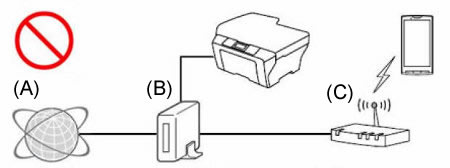
- (A) Internet
- (B) forgalomirányító
- (C) vezeték nélküli hozzáférési pont/útválasztó (router funkció bekapcsolva )
<helyes kapcsolat1. Példa>
csatlakoztassa újra (vezetékes vagy vezeték nélküli) Brother készülékét ugyanahhoz a hozzáférési ponthoz/útválasztóhoz, amelyhez a mobilkészülék csatlakozik.
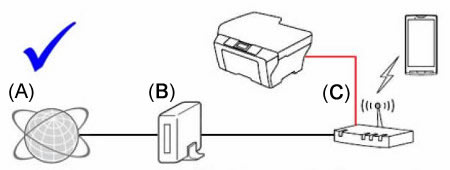
- (A) Internet
- (B) forgalomirányító
- (C) vezeték nélküli hozzáférési pont/útválasztó (router funkció bekapcsolva )
<helyes kapcsolatpélda2>
kapcsolja ki a hozzáférési pont/forgalomirányító funkcióját (pl. DHCP), amelyhez kapcsolódik.
A router funkció kikapcsolásának részleteit lásd a hozzáférési pont/útválasztó felhasználói kézikönyvében.
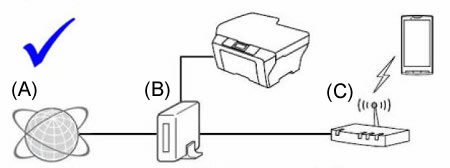
- (A) Internet
- (B) forgalomirányító
- (C) vezeték nélküli hozzáférési pont/útválasztó (a router funkció ki van kapcsolva)
-
A vezeték nélküli hozzáférési pont/útválasztó biztonsági funkciói blokkolják a kapcsolatot?
Ha a csatlakoztatott eszközök közötti kommunikáció megakadályozására szolgáló funkció, mint például a MAC-cím szűrése és az „adatvédelmi elválasztó”/ „hálózati leválasztás”, úgy van beállítva, hogy működjön, a mobilkészülék nem fogja tudni megtalálni a Brother készüléket. Ha ezek a funkciók működnek, ideiglenesen kapcsolja ki a beállításokat.
Ha nem ismeri a biztonsági funkció konfigurációját, forduljon a vezeték nélküli hozzáférési pont/útválasztó gyártójához, vagy forduljon a hálózati rendszergazdához.
4. lépés: A 3–1. Lépés megerősítést nyert, de nem oldotta meg a problémát.
Ha van számítógépe, csatlakoztassa a hálózathoz, és ellenőrizze, hogy a Brother készülék képes-e nyomtatni.
A számítógép hálózathoz való csatlakoztatásáról a gyors telepítési útmutató című részben olvashat bővebben . A legfrissebb gyorsbeállítási útmutató a jelen weboldal kézikönyvek részében található .
Ha a számítógép ugyanahhoz a hálózathoz csatlakozik, mint a Brother készülék és a mobilkészülék, ellenőrizze a kapcsolatot a számítógépről a Brother készülékre történő nyomtatással. Ha nem tud nyomtatni a számítógépről, a probléma megoldásához tekintse meg az alábbi táblázatot.
(Vezetékes hálózatok esetén)
(Vezeték nélküli hálózatok esetén)
> kattintson ide a nem sikerült megoldani a problémát nem lehet a Brother készülékkel nyomtatni vezeték nélküli hálózaton (Mac).
Ha számítógépről tud nyomtatni, távolítsa el és telepítse újra a Brother iPrint&Scan alkalmazást a Google Play vagy az Apple Store áruházból.
A támogatott típusok és a hozzájuk tartozó funkciók megtekintéséhez tekintse meg az alábbi hivatkozást.
> kattintson ide a támogatott típusok és a megfelelő funkciók megtekintéséhez.
A Brother iPrint&Scan alkalmazás nem áll rendelkezésre a fent nem felsorolt típusok esetében.